Ako vytvoriť pohotovostnú obrazovku hodín v systéme Windows 10

Na nastavenie hodín na pohotovostnej obrazovke Windows 10 môžu používatelia použiť šetrič obrazovky Fliqlo Flip Clock.

Šetrič obrazovky v systéme Windows 10 je program na ochranu obrazovky počítača, ktorý sa aktivuje automaticky, keď sa počítač určitý čas nepoužíva. Šetrič obrazovky je zabudovaný do operačného systému Windows a používatelia si môžu vybrať, či budú používať rôzne typy šetričov obrazovky, ako chcú.
A ak chcete nastaviť hodiny pre nečinnú obrazovku, môžete použiť šetrič obrazovky Fliqlo. Fliqlo už nie je pre používateľov cudzie a je známe, pretože sa objavilo od éry Windows 7. V súčasnosti sa Fliqlo stále používa a je jedným z populárnych šetričov obrazovky. Ak chcete nainštalovať šetrič obrazovky Fliqlo, čitatelia si môžu prečítať článok nižšie.
Ako nastaviť hodiny na pohotovostnej obrazovke systému Windows 10
Krok 1:
Najprv si stiahnite šetrič obrazovky Fliqlo Flip Clock z nižšie uvedeného odkazu a potom kliknite na súbor na stiahnutie, ktorý chcete nainštalovať. Inštalácia Fliqlo Flip Clock je veľmi jednoduchá a nevyžaduje príliš veľa krokov. Hlavné rozhranie po inštalácii bude také, ako je uvedené nižšie.
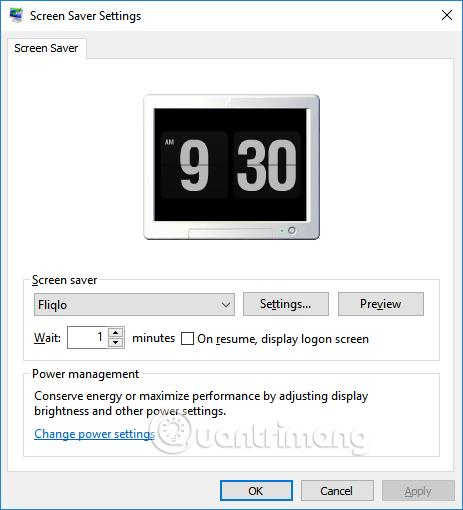
Krok 2:
Na prispôsobenie môžu používatelia kliknúť na Nastavenia a potom nakonfigurovať Fliqlo. Používatelia si môžu vybrať 24H formát na zobrazenie 24-hodinového režimu. V tomto čase už nebudú žiadne symboly AM alebo PM ako predtým.
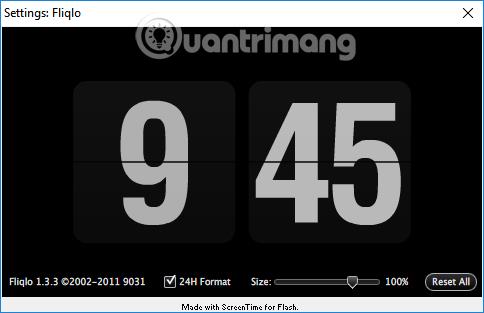
Alebo môžeme upraviť lištu Veľkosť , ak chceme zmeniť veľkosť hodín na pohotovostnej obrazovke počítača. V prípade, že sa chcete vrátiť k predchádzajúcim nastaveniam, kliknite na Reset All.
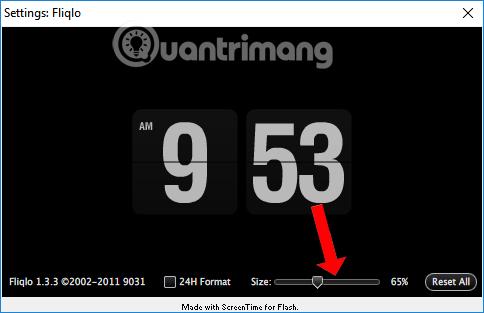
Krok 3:
Ak chcete prejsť na iný typ pohotovostnej obrazovky, v rozhraní Nastavenia šetriča obrazovky môžeme vybrať typ obrazovky zo zoznamu. Ak chcete zobraziť ukážku zobrazenia pohotovostnej obrazovky, môžete kliknúť na tlačidlo Náhľad.
Po nastavení prepnite na inú pohotovostnú obrazovku, stlačte Použiť a OK pre uloženie.
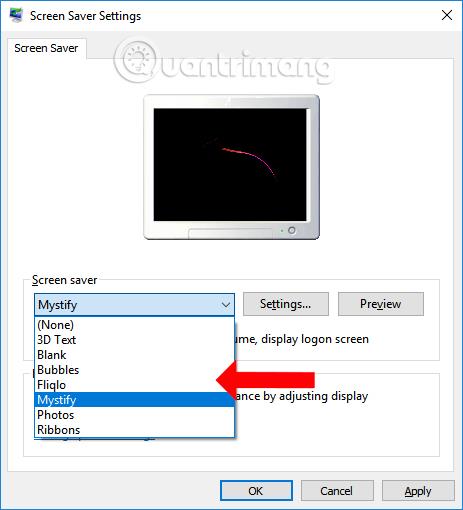
Napriek svojmu jednoduchému a známemu dizajnu si šetrič obrazovky Fliqlo Flip Clock stále vyberá veľa ľudí. Používatelia môžu sledovať čas priamo na pohotovostnej obrazovke systému Windows 10.
Pozrieť viac:
Prajem vám úspech!
Režim Kiosk v systéme Windows 10 je režim na používanie iba 1 aplikácie alebo prístup iba k 1 webovej lokalite s hosťami.
Táto príručka vám ukáže, ako zmeniť alebo obnoviť predvolené umiestnenie priečinka Camera Roll v systéme Windows 10.
Úprava súboru hosts môže spôsobiť, že nebudete môcť pristupovať na internet, ak súbor nie je správne upravený. Nasledujúci článok vás prevedie úpravou súboru hosts v systéme Windows 10.
Zmenšenie veľkosti a kapacity fotografií vám uľahčí ich zdieľanie alebo odosielanie komukoľvek. Najmä v systéme Windows 10 môžete hromadne meniť veľkosť fotografií pomocou niekoľkých jednoduchých krokov.
Ak nepotrebujete zobrazovať nedávno navštívené položky a miesta z bezpečnostných dôvodov alebo z dôvodov ochrany osobných údajov, môžete to jednoducho vypnúť.
Spoločnosť Microsoft práve vydala aktualizáciu Windows 10 Anniversary Update s mnohými vylepšeniami a novými funkciami. V tejto novej aktualizácii uvidíte veľa zmien. Od podpory stylusu Windows Ink až po podporu rozšírenia prehliadača Microsoft Edge sa výrazne zlepšila ponuka Štart a Cortana.
Jedno miesto na ovládanie mnohých operácií priamo na systémovej lište.
V systéme Windows 10 si môžete stiahnuť a nainštalovať šablóny skupinovej politiky na správu nastavení Microsoft Edge a táto príručka vám ukáže tento proces.
Tmavý režim je rozhranie s tmavým pozadím v systéme Windows 10, ktoré pomáha počítaču šetriť energiu batérie a znižovať vplyv na oči používateľa.
Panel úloh má obmedzený priestor a ak pravidelne pracujete s viacerými aplikáciami, môže sa stať, že vám rýchlo dôjde miesto na pripnutie ďalších obľúbených aplikácií.









